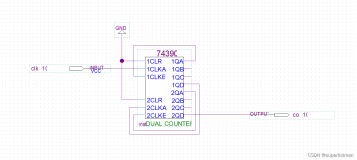本节书摘来自异步社区出版社《ZEMAX光学设计超级学习手册》一书中的第2章,第2.1节,作者: 林晓阳 更多章节内容可以访问云栖社区“异步社区”公众号查看。
2.1 外形图
ZEMAX光学设计超级学习手册
外形图(Layout)是指通过镜头截面的外形曲线图。主要有二维外形图、三维外形图、阴影图、原件图。二维外形图是通过镜头YZ截面的外形曲线图;三维外形图则显示镜头系统的三维空间外形;阴影图则表示阴影的立体模型;原件图能建立光学加工图。
2.1.1 二维外形图
二维外形图(2D Layout):通过镜头YZ截面的外形曲线。
打开二维外形图对话框“2D Layout → Settings”,如图2-1所示。
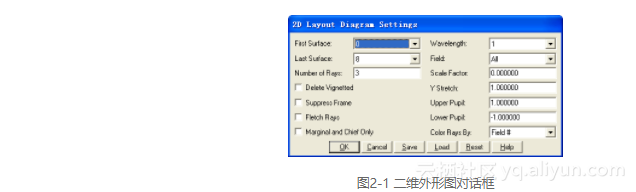
(1)First Surface:绘图的第一个面。
(2)Last Surface:绘图的最后一个面。
(3)Number of Rays:光线数目确定了每一个被定义的视场中画出的子午光线数目。除非变迹已被确定,否则光线沿着光瞳均匀分布。这个参数可以设置为0。
(4)Delete Vignetted:若选取,被任意面拦住的光线不画出。
(5)Suppress Frame:隐藏屏幕下端的绘画框,这可以为外形图留出更多的空间。比例尺、地址或者其他数据都不显示。
(6)Fletch Rays:显示光线箭头。
(7)Marginal and Chief Only:只画出边缘光线和主光线。
(8)Wavelength:显示的任意或所有波长。
(9)Field:显示的任意或所有视场。
(10)Scale Factor:若比例因子设置为0,则“Fill Frame”将被选取,“Fill Frame”将缩放各面来充满画页。若输入数值,则图形将按实际尺寸乘以比例因子画出。
比例因子为1.0将打印(不是在屏幕上)出镜头的实际尺寸。比例因子为0.5将按尺寸的一半画图。
(11)Y Stretch:Y向放大。
(12)Upper Pupil:画出光线通过的最大光瞳坐标。
(13)Lower Pupil:画出光线通过的最小光瞳坐标。
(14)Color Rays By:选择“Field”用每个视场来区分,选择“wave”用每个波长来区分。Suppress Frame隐藏屏幕下端的绘图框,这可以为外形图留出更多的空间、比例尺、地址,或其他数据都不显示。
2.1.2 3D外形图
3D外形图(3D Layout):显示镜头系统的三维空间外形。运算绘制镜头的网格表示,如图2-2所示。

(1)Hide Lens Faces:若选取,则不画镜头表面,只画镜头边缘。许多复杂的系统如果画各面会使图形看起来很乱,因而本功能很有用。
(2)Hide Lens Edges:若选取,则不画镜头外侧的口径。对于给出3D外形的2D横截面外表很有用。
(3)Hide X Bars:若选取,则不画镜头的X部分。当“Hide Lens Edges”选取,而“Hide Lens Faces”未选取时是有用的。
(4)Rotation About X:用度表示的镜头绕x轴的旋转角。
(5)Rotation About Y:用度表示的镜头绕y轴的旋转角。
(6)Rotation About Z:用度表示的镜头绕Z轴的旋转角。
(7)PositionX,Y,Z:画出X、Y、Z方向的结构。
(8)Offset X,Y,Z:用透镜单位表示的结构间的X、Y、Z方向的偏离量。只有变焦位置选择为“All”时本选项才起作用。
按上、下、左、右方向键及Page Up、Page Down键会使显示的图形旋转到不同的透视位置。
若光线在某一面上发生光线溢出,则该面光线不画出,如果光线发生全反射,那么在发生全反射的面射入的光线画出,射出的光线不画。光线溢出与否将使用本章后面所讲的光线追迹计算来详细判断。
当画所有的变焦位置时,在每个变焦位置X、Y、Z的方向独立地加上偏离量。若需要,偏离量可以都为0。若所有的偏离量都为0,那么所有的变焦位置是重叠的;否则,各变焦位置之间用确定的数值相互分隔,以便区别。
注意:所有的偏离量都是相对于参考面的位置定义的。参考面在系统中的Advanced对话框中定义。若所有的偏离量都是0,多重变焦位置在参考面处是重叠的。
2.1.3 阴影图
阴影图(Shaded Model):用OpenGL图画表示镜头的带阴影的立体模型。除了能设置亮度和背景色外,本选项与在3D模型中的设置是相同的。如图2-3所示。
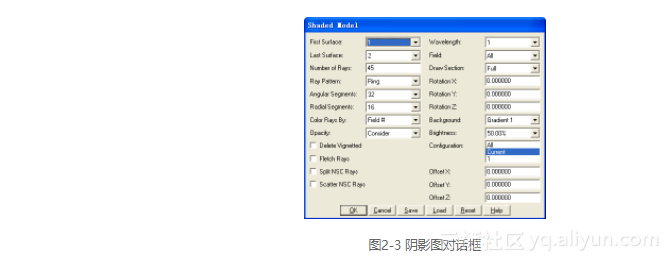
2.1.4 元件图
ZEMAX元件图(ZEMAX Element Drawing):能建立供光学车间生产使用的表面、单透镜、双胶合透镜或三胶合透镜的机械图。如图2-4、图2-5所示。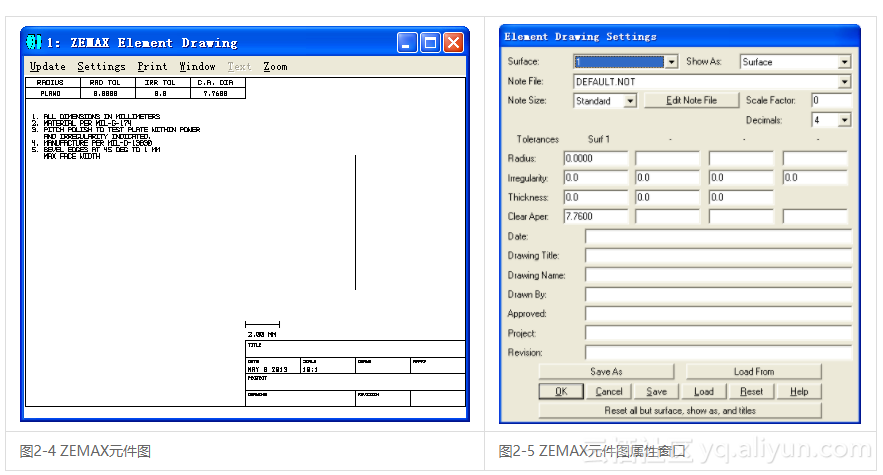
(1)Note File:ASCII码文件的文件名,该文件包含被添加在元件绘图注释部分的注释。注释项总是从第2项开始,因为第1项注释是保留作为规定单位用的。
(2)Note Size:选择Standard、Medium、Small或Fine。这些选项是按字体大小的顺序排列的。注释字体大小(Note Size)的设置只影响在图形中注释的注释文件的字体大小。较小的字体允许显示较大的注释文件。
(3)Edit Note File:单击此按钮打开NOTEPAD.EXE编辑器,可用来修改被选择的注释文件。
(4)Radius:半径(第1、2或3面)的公差栏中的值。
(5)Irregularity:各面(第1、2或3面)的光焦度不规则公差栏中的值。
(6)Thickness:第n面中心厚度公差。默认值是1%。
(7)Clear Aper:在第n个面上的镜片的全口径。默认值是半口径的两倍。
(8)Title:用户自定义文本区域。默认值是镜头的标题。
(9)Drawing Title/ Name、Drawn By、Approved、Project、Revision:所有这些区域用于用户自定义文本。可以输入任何文本。无默认值。
元件图的设置通过单击“Save”按钮被保存在专门的镜头文件中。与多数的分析功能不同。元件图功能可以将每个面的所有设置分别保存。例如,面1的注释和公差可以被保存,然后面3的注释和公差也被输入和保存。
若要将该设置赋予某一个特定的面,只要将面序号改为所需要的面号,单击“Load”按钮就可以了。若与先前保存的面匹配,则将显示先前面的设置。本功能使重新产生多组元光学系统的复杂图形变得容易了。
画元件图功能的重要特性是它能装载不同的注释文件并把它们放在图形中。默认注释文件“DEFAULT.NOT”是一套普通的、很少使用的注释。但是用户可以修改注释文件(它们是ASCII码文件,Word或文本编辑器都可以修改)并把它们用不同的名字存储。例如,可以为自己设计的每一个光学部件建立一个“NOT”文件,当元件图产生时装载适合的注释文件。
注释文件注释行从数字2开始。注释行1被ZEMAX保留给行“1)All dimensions in millimeters”或当前镜头的单位,注释文件中的分行和空格在元件图中被严格复制。
一旦新零件图产生或“Reset”按钮被按下,默认设置将重新产生。默认公差从公差数据编辑器中获得。min/max公差范围中的最大值使用默认值。例如,若TTHI厚度公差为0.3,+0.5,公差值将为0.05。这里只考虑TTHI、TRAD和TIRR公差。若不能产生一个适合的默认值,公差设置为0。
注意:所有的公差都是文本,可以按需要进行编辑。
当用检测样板检查零件的牛顿圈(光圈)时,半径公差和用干涉条纹表示的光焦度之间的简便的转换公式为:
这里Delta R是半径误差,pi是测试波长,ρ是径向口径,R是曲率半径。此公式可以近似用于小曲率。
2.1.5 ISO元件图
ISO元件图(ISO Element Drawing):能建立供光学制造商使用的表面、单透镜、双胶合透镜的ISO.10110制图。